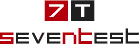Как установить программное обеспечение SNT
Если программное обеспечение SNT уже установлено, рекомендуется следовать инструкциям по обновлению программного обеспечения SNT.Системные требования
Убедитесь, что система удовлетворяет минимальным требованиям программного обеспечения SNT, а также:- установлена операционная система Windows 10 или Windows 11
- доступно 100Мб свободного места на жестком диске
Инсталляция программного обеспечения SNT
Инсталлятор программного обеспечения SNT организован в виде интерактивного мастера и не требует специальных знаний для использования. На каждом шаге выполнения инсталлятора можно ответить на очередной вопрос ответом по умолчанию, путем нажатия клавиши Enter.Подробное руководство по инсталляции
| 1. Вставьте CD с дистрибутивным файлом в привод CD-ROM анализатора или подключите внешний носитель с дистрибутивным файлом к компьютеру | |
 |
2. Запустите дистрибутивный файл на выполнение одним из способов: • Через меню Пуск -> Выполнить затем введите имя дистрибутивного файла, например setup.exe • Через «Проводник»: запустите ярлык «Мой Компьютер», выберите носитель с дистрибутивным файлом, а затем запустите файл на выполнение двойным щелчком • Через мастер панели управления «Установка и удаление программ» (меню Пуск -> Настройка -> Панель Управления ->Установка и удаление программ=): выберите кнопку «Установка новой программы», нажмите «CD или дискеты». Нажмите кнопку «Далее», потом «Обзор» и затем в открывшемся окне выберите запускаемый дистрибутивный файл. Пример: если используется дистрибутивный диск, сначала надо выбрать папку E:\SNT-7531 или E:\SNTlite, а затем единственный файл в этой папке |
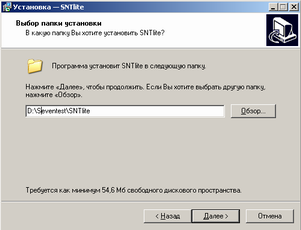 |
3. Мастер установки программного обеспечения предложит выбрать папку установки программного обеспечения SNT. По умолчанию, это D:\seventest\SNT-7531 или D:\seventest\SNTlite. Пользователь может изменить имя папки по своему усмотрению |
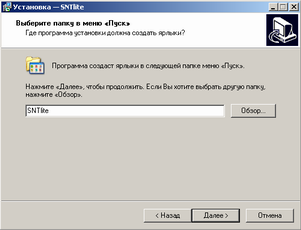 |
4. Далее, выберите папку в меню программ, где будут размещены ярлыки программы. По умолчанию, это SNT-7531 или SNTlite |
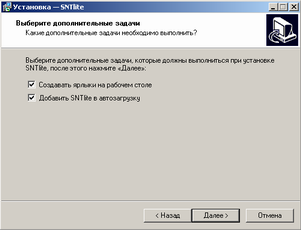 |
5. Укажите дополнительные задачи, снимая или устанавливая пометку: • Создавать ярлыки на рабочем столе: помещает иконки запуска программ SNT-7531 или SNTlite на рабочий стол • Добавить SNT-7531 в автозагрузку: программа мониторинга будет стартовать всякий раз после включения и загрузки компьютера |
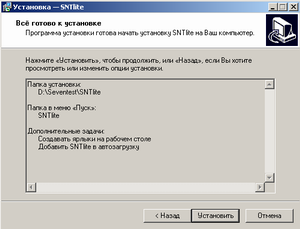 |
6. В появившемся итоговом окне будут перечислены выбранные параметры установки. Нажмите кнопку «Установить» для начала процесса установки программного обеспечения на компьютер |
| 7. В процессе хода установки, Вам будет предложено обновить HTML Help, рекомендуется ответить положительно. |
«Ошибка доступа к файлу 5, Access denied»). В этом случае Вам необходимо выйти из программы установки («Abort»), выполнить удаление программного обеспечения SNT и перезагрузить компьютер. После перезагрузки повторите шаги установки с начала.
| EditorForm | |
|---|---|
| ArticleStatus? | Complete |
| TranslationStatus? | Absent |
| Comment | |
Topic revision: r10 - 2024-10-21 - 13:01:05 - OxanaAkhremenko
© ООО "НТЦ Севентест". 2007. Перепечатка и копирование материалов без письменного разрешения правообладателя запрещены.
Есть идеи, вопросы или проблемы, связанные с TWiki? Свяжитесь с нами.
Есть идеи, вопросы или проблемы, связанные с TWiki? Свяжитесь с нами.